Eemaldage StartPageing123 viirus (Kerge eemaldamise juhend)
StartPageing123 viiruse eemaldamise juhend
Mis on StartPageing123 viirus?
StartPageing123 viiruse põhiinfo
Startpageing123 viirus (tuntud ka kui StartPageing123.com viirus) kuulub suurde potentsiaalselt soovimatute programmide (PUP-ide) gruppi. Oma omaduste tõttu liigitatakse see brauserikaaperdajate hulka. See küberparasiit levib üheskoos programmipakkidega ja teeskleb end olevat reaalne otsingumootor, mis pakub kasutajale “suurepärase veebiotsingu kogemuse”. Programmi arendajate sõnul aitab see internetist üles leida parimad tulemused. Tõsi, programm otsib tõepoolest infot Google’i erinevatest kategooriatest. Sellest hoolimata, isegi, kui see näeb välja nagu tavaline otsingumootor, soovitavad küberturbe spetsialistid sellest eemale hoida. StartPageing123 brauserikaaperdaja võib võtta võimust brauseri üle ning muuta selle sätteid. Pärast kaaperdamist märkab kasutaja, et brauseri avaleht, vaikimisi otsingumootor ja uue vahelehe URL on vahetatud hoopis selle kaaperdaja vastu. Kaaperdaja väljavahetamine teise otsingumootori vastu võib samuti osutuda võimatuks, kuna kaaperdajad muudavad tihti registrisätteid või kiirteesid, ennetades igasuguste muudatuste tegemist. Brauserikaaperdajaid kasutatakse peamiselt turunduse jaoks ning brauserite kaudu proovitakse promoda erinevaid tooteid ja teenuseid. Ainult StartPageing123 eemaldamine aitab pääseda soovimatute ümbersuunamiste, agressiivsete reklaamide ja kahtlaste linkide küüsist. Seega, kui sa märkad, et see veebileht on muutunud vaikimisi avaleheks, peaksid sa arvutit skänneerima FortectIntego või mõne teise usaldusväärse pahavaratõrjega ning vabanema sellest küberparasiidist.
StartPageing123 viirus on lähedalt seotud teiste kahtlaste otsinguteenustega nagu Mylucky123.com või LuckySearch123.com. Üks peamiseid probleeme nende kahtlaste otsingumootoritega on otsingutulemustega manipuleerimine. Isegi, kui hetkel võtab see otsingumootor tulemusi otse Google’st, ei pruugi see nii jätkata. Lisaks sellele tekitab brauserikaaperdaja hulgaliselt reklaame, bännereid, hüpikaknaid, tekstisiseseid reklaame jne. Reklaamid on küll tüütud, aga isegi reklaamiga kaetud ekraan ja kokkujooksnud brauser ei suuda konkureerida StartPageing123 ümbersuunamisprobleemiga. Mõned otsingutulemustes olevad lingid või reklaamid võivad kasutaja viia ohtlikele veebilehtedele, mis on täis pahavara või kus sind peibutatakse alla laadima võltsi tarkvara. Need reklaamid võivad olla silmatorkavad ja põnevad, kuna kaaperdaja kogub kasutaja kohta andmeid. Kogutud andmete põhjal näidatakse kasutajale huvipakkuvaid reklaame ning nii ongi üsna kerge sattuda reklaamil klõpsates hoopis pahavara täis lehele. Sinu kohta kogutud andmeid võidakse ka kasutada või neid müüa kolmandatele pooltele. Seega, me ei soovita seda programmi oma arvutis hoida. On targem StartPageing12 arvutist eemaldada nii pea, kui sa seda märkad.
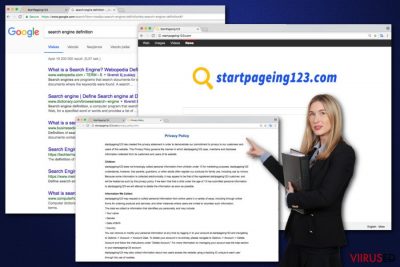 StartPageing123 viirus võib kaaperdada brauseri avalehe ja vaikimisi otsingumootori.
StartPageing123 viirus võib kaaperdada brauseri avalehe ja vaikimisi otsingumootori.
Kuidas viirus arvutit nakatab?
Brauserikaaperdajad ei ole reaalselt viirused; seega nad ei satu arvutisse ise. Need programmid levivad hoopis programmipakkide teel. Seetõttu on väga oluline tasuta programmide laadimisel olla ettevaatlik. StartPageing123 võib arvutisse sattuda siis, kui laadid vabavara või jagatud tarkvara kiirsätete nagu Quick, Basic või Recommended abil. Need sätted ei näita seda, milliseid muid programme korraga alla laaditakse. Seega võid sa hiljem sattuda ebameeldiva üllatuse otsa. PUP-ide ja teiste brauserikaaperdajate vältimiseks on oluline programme laadida üksnes Advanced või Custom sätetega. Ka nendest valikutest ei ole aga veel küllalt. Kasutajad peavad iga sammu hoolikalt jälgima ning panema tähele, et ei nõustu “Next” nuppu klõpsates millegi soovimatuga. Seega, ole väga hoolikas ja veendu, et sa ei nõustuks kogemata StartPageing123.com-i või mõne muu kahtlase veebilehe allalaadimisega.
StartPageing123 eemaldamise võimalused
Muudetud brauserisätted on esimene märk sellest, et su arvutisüsteemis on brauserikaaperdaja. On soovitatud StartPageing123 võimalikult kiiresti eemaldada, kuna kaaperdaja võib arvutisse laadida kolmandate poolte rakendusi, laiendusi või pluginaid, võib jälgida kasutaja tegevust internetist ja jagada seda partneritega ning põhjustada muid probleeme. Kõige lihtsam ja kiirem tee brauserikaaperdaja eemaldamiseks on süsteemi skänneerimine usaldusväärse pahavara- või nuhkvaratõrjega. Sa võid muidugi selle tüütuse eemaldada ka käsitsi. Meie poolt ettevalmistatud juhiseid aitavad StartPageing123 ning kõik selle komponendid arvutist eemaldada.
FortectIntego aitab eemaldada viiruse kahjusid. SpyHunter 5Combo Cleaner ja Malwarebytes aitavad tuvastada potentsiaalselt soovimatuid programme ja viiruseid ning nendega seotud faile ja registrikirjeid.
StartPageing123 viiruse manuaalse eemaldamise juhend
Eemaldage StartPageing123 süsteemidest Windows
Järgi hoolikalt juhiseid StartPageing123 viiruse eemaldamiseks. Ära unusta ka kontrollida kõiki oma seadme veebilehitsejaid. Brauserikaaperdaja on hetkel sihikule võtnud Google Chrome’i ja Mozilla Firefoxi, ent see võis jätta kahtlaseid laiendusi või pluginaid ka teistesse brauseritesse.
-
Klikka Start → Control Panel → Programs and Features (kui oled Windows XP kasutaja, klikka Add/Remove Programs).

-
Olles programmi Windows 10 / Windows 8 kasutaja klikka seejärel parema hiireklahviga ekraani vasakus allnurgas. Kui Quick Access Menu ilmub, siis vali Control Panel ja Uninstall a Program.

-
Desinstalleeri StartPageing123 ja sellega seotud programmid
Siin, otsi programmi StartPageing123 või ühtegi teist hiljuti installeeritud kahtlast programmi. -
Installeeri need maha ja klikka OK nende muutuste salvestamiseks.

Eemaldage StartPageing123 süsteemist Mac OS X
Palun järgi meie ettevalmistatud juhiseid ja eemalda StartPageing123 Mac-ist
-
Kui kasutad OS X, klikka nupul Go ekraani üleval vasajkus osas ja vali Applications.

-
Oota kuni näed kausta Applications ja otsi sealt üles StartPageing123 või teised kahtlased programmid, mis esinevad. Nüüd klikka parema klahviga igal sellisel sissekandel ja vali Move to Trash.

Eemaldage StartPageing123 viirus programmist Microsoft Edge
Pärast StartPageing123 kaaperdamist, järgi neid samme, et parandada Microsoft Edge.
Taastage Microsoft Edge seaded (meetod 1):
- Käivitage Microsoft Edge'i rakendus ja klikake More (kolm täppi ekraani üleval paremas nurgas).
- Klikake Settings avamaks rohkem võimalusi.
-
Kui Settings aken avaneb, siis klikake nuppu Choose what to clear valiku Clear browsing data all.

-
Siin valige kõik, mida eemaldada soovite ja klikake Clear.

-
Nüüd peaksite nupul Start (Windowsi logo) tegema parema hiireklahviga klõpsu. Seejärel valige Task Manager.

- Olles Processes aknas, otsige üles Microsoft Edge.
-
Parema hiireklahviga klõpsake sellel ja valige Go to details. Kui nupp Go to details pole nähtav, siis klikake More details ja korrake eelmisi samme.


-
Kui Details aken avaneb, siis otsige üles iga kirje, mille nimes sisaldub Microsoft Edge. Klõpsake parema hiireklahviga kõigi selliste kirjete peal ja valige End Task nende kirjete lõpetamiseks.

Microsoft Edge brauseri lähtestamine (meetod 2):
Kui meetod 1 ei toiminud Teie jaoks, siis on Teil tarvis kasutada keerulisemat Edge'i lähtestusmeetodit.
- Märkus: Teil on tarvis on kindlasti tarvis oma andmed seda meetodit kasutades varundada.
- Otsige see kaust oma arvutis üles:
C:\Users\%username%\AppData\Local\Packages\Microsoft.MicrosoftEdge_8wekyb3d8bbwe. -
Valige iga kirje, mis sellesse salvestatud on ja tehke oma parema hiireklahviga klõps. Valige Delete valik.

- Klikake nupul Start (Windowsi logo) ja tippige window power reale Search my stuff.
-
Parema hiireklahviga klõpsake kirjel Windows PowerShell ja valige Run as administrator.

- Olles administraator: Ilmub Windows PowerShell'i aken, kleepige see käsurida pärast PS C:\WINDOWS\system32> ja vajutage Enter:
Get-AppXPackage -AllUsers -Name Microsoft.MicrosoftEdge | Foreach {Add-AppxPackage -DisableDevelopmentMode -Register $($_.InstallLocation)\AppXManifest.xml -Verbose}
Kui need sammud on valmis, siis peaks StartPageing123 Teie brauserist Microsoft Edge eemaldatud olema.
Eemaldage StartPageing123 Mozilla Firefox (FF) juurest
Mozilla Firefox on üks peamiseid sihikule võetud brausereid. Seega pead sa StartPageing123 ja kõik teised kahtlased kirjed kindlasti eemaldama. Seejärel lähtesta brauseri sätted.
-
Eemalda ohtlikud laiendused
Ava Mozilla Firefox, klikka menüü-ikoonil (pleval paremas nurgas ja vali Add-ons → Extensions.
-
Siin, vali StartPageing123 ja teised kaheldava väärtusega pluginad. Klikka Remove nende kirjete kustutamiseks.

-
Lähtesta Mozilla Firefox
Klikka menüüs Firefox üleval vasakul nurgas ja klikka küsimärgil. Siin, vali Troubleshooting Information.
-
Nüüd on näha Reset Firefox to its default state teade koos Reset Firefox nupuga. Klikka seda nuppu mitu korda ja vii StartPageing123 eemaldamine lõpule.

Eemaldage StartPageing123 Google Chrome juurest
Allpool olevad juhised aitavad StartPageing123 eemaldada Google Chrome’ist ning lähtestada brauseri sätted.
-
Kustuta pahatahtlikud pluginad
Ava Google Chrome, klikka menüü-ikoonil (pleval paremas nurgas ja vali Tools → Extensions.
-
Siin, vali StartPageing123 ja teised pahatahtlikud pluginad ja vali rämpsu ikoon nende sissekannete kustutamiseks.

-
Klikka uuesti menüü-ikoonil ja vali Settings → Manage Search engines sektsioonist Search.

-
Olles Search Engines... juures, eemalda pahatahtlikud otsilmootorid. Alles peaks jääma ainult Google või eelistatud domeeni nimi.

-
Lähtesta Google Chrome
Klikka menüü-ikoonil Google Chrome üleval paremas nurgas ja vali Settings. -
Keri lehekülje lõppu ja klikka Reset browser settings.

-
KlikkaReset selle tegevuse kinnitamiseks ja vii StartPageing123 eemaldamine lõpuni.

Eemaldage StartPageing123 Safari juurest
Veendu, et kõik kahtlased laiendused ja pluginad on Safarist maha laaditud.
-
Eemalda ohtlikud laiendused
Ava Safari veebibrauser ja klikka Safari menüüs, ekraani ülemises vasakus nurgas. Olles seda teinud, vali Preferences.
-
Siin, vali Extensions ja otsi üles StartPageing123 või teised kahtlased sissekanded. Klikka uuesti nuppu Uninstall ja saa igast sellisest sissekandest lahti.

-
Lähtesta Safari
Ava brauser Safari ja klikka menüü-sektsioonis Safari ekraani ülemises vasakus servas. Siin, vali Reset Safari....
-
Nüüd on näha detailne dialoogiaken, mis on täidetud lähtestusvalikutega. Iga selline valik on tavaliselt linnukesega märgitud, kuid on võimalik täpsustada, millist valikut soovitakse lähtestada ja millist mitte. Klikka nuppu Reset selleks, et viia StartPageing123 eemaldamise protsess lõpule.

Olles desinstalleerinud selle potentsiaalselt mittesoovitava programmi (PUP) ja korda teinud oma iga veebibrauseri, soovitame me Teil skanneerida oma arvutit tuntud nuhkvara-vastase programmiga. See aitab Teil saada lahti StartPageing123 registri jälgedest ja samuti identifitseerida sellega seotud parasiidid või võimalikud pahavara nakatumised Teie arvutis. Selleks puhuks on Teil võimalik kasutada meie kõrgeima hinnanguga pahavara eemaldajat: FortectIntego, SpyHunter 5Combo Cleaner või Malwarebytes.
Teile soovitatud
Ära lase valitsusel enda järel nuhkida
Valitsustel on kombeks jälgida inimeste andmeid ning isegi nuhkida kodanike järel, seega sa peaksid seda silmas pidama ja uurima rohkem kahtlaste infokogumise taktikate kohta. Selleks, et vältida mistahes soovimatut valitsusepoolset jälgimist, tuleks internetti kasutada täiesti anonüümselt.
Kui kasutad internetti, saad valida mistahes asukoha selleks, et netisisu näha ilma, et peaksid taluma olulisi piiranguid. Naudi internetikasutust ilma häkkimise riskita, kasutades Private Internet Access VPN-teenust.
Kontrolli, millist infot valitsused ja muud soovimatud osapooled saavad näha siis, kui sa internetis surfad. Isegi, kui sa ei tegele seadusevastaste toimingutega või usaldad oma teenusepakkujaid ja platvorme, ole alati omaenda turvalisuse ja heaolu huvides kahtlustav ning kasuta ennetavaid meetmeid nagu VPN-teenused.
Tee failidest tagavarakoopiad, juhuks, kui sind tabab pahavararünnak
Arvutikasutajad võivad saada mitmesuguseid kahjusid kübernakkuste tõttu, kuna nad on ise jätnud midagi tegemata. Pahavara põhjustatud tarkvaraprobleemid või otsesed andmekaotused krüpteeringu tõttu võivad tekitada seadmele mitmeid probleeme või põhjustada püsivat kahju. Kui sul on korralikud tagavarakoopiad, saad pärast taoliseid intsidente oma tööd aga muretult jätkata.
Pärast seadmele mistahes muudatuste tegemist on oluline teha tagavarakoopiad, et saaksid alati naasta oma töö juurde, isegi, kui pahavara on midagi seadmes muutnud või põhjustanud andmekaotuseid. Kui sul on olemas iga olulise dokumendi või projekti eelmise versiooni koopia, saad vältida tülikaid olukordi. Sa tänad end, kui peaksid kunagi pahavara otsa sattuma. Süsteemi taastamise jaoks kasuta programmi Data Recovery Pro.




























